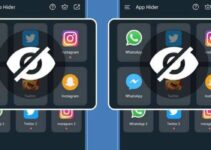Perlu kamu ketahui kalau cara mematikan laptop dengan keyboard sangat mudah di lakukan. Karena dalam banyak situasi, laptop kamu mungkin macet atau menjadi lambat karena kesalahan pada aplikasi Windows atau sistem operasi. Dalam hal ini, mematikan laptop secara paksa adalah alternatif yang paling tepat untuk mengatasi masalah tersebut.
Pasalnya, masih banyak alternatif yang aman dan mudah untuk mematikan paksa laptop. Selama keyboard laptop berfungsi, kamu dapat menggunakan pintasan untuk mematikan laptop dengan cepat. Namun, penting untuk dicatat bahwa file-file ini dapat rusak jika kamu mematikan laptop saat aplikasi dan program sedang berjalan. Nah biar file-file yang ada tidak rusak, berikut beberapa cara mematikan laptop dengan keyboard yang bisa kamu coba:
Cara Mematikan Laptop Dengan Keyboard
Beberapa pengguna laptop sering mengalami berbagai masalah, namun salah satu masalah utamanya adalah kesulitan dalam mematikan perangkat. Biasanya ada beberapa penyebab kenapa laptop tidak bisa dimatikan. Yang paling umum adalah aplikasi yang berjalan di latar belakang, kerusakan pada file atau drive sistem Windows, dll.
Masalah seperti ini memang bisa membuat stres dan mengkhawatirkan jika tidak mengetahui solusinya, namun untungnya ada berbagai trik yang bisa mengatasinya hanya dalam beberapa menit. Berikut cara mematikan laptop dengan keyboard dan aman, dengan atau tanpa menggunakan keyboard.
Menggunakan Tombol Windows + X
Sebenarnya ketika menekan tombol ini, akan muncul menu di atas logo Windows dimana kamu bisa memilih opsi Shutdown untuk mematikan laptop. Sejauh ini, cara mematikan laptop pertama ini adalah cara tercepat yang bisa kamu coba tanpa menggunakan mouse. Tapi harap periksa kembali semua aplikasi di laptop sebelum kamu mematikannya, karena tidak akan ada aplikasi yang berjalan di latar belakang.
- Lalu tekan Windows + X untuk membuka menu di sisi kiri layar laptop
- Klik Matikan atau Keluar
- Alternatifnya, kamu dapat membuka bagian ini dengan menekan tombol U pada keyboard
- Kemudian klik “Shutdown” dan laptop akan langsung mati
Menggunakan Command Prompt
Cara mematikan laptop dengan keyboard kedua adalah dengan menggunakan command prompt. Bagi yang belum mengetahui apa itu command prompt, atau Command Prompt.exe merupakan penerjemah baris perintah stkamur untuk sistem operasi OS/2, eComStation, ArcaOS, Microsoft Windows, dan ReactOS.
Cara ini biasanya menjadi mainstream di kalangan pecinta teknologi karena mengetikkan beberapa perintah sintaks saja sudah cukup untuk mematikan laptop secara otomatis melalui pemrograman Windows. Caranya, tekan Windows + R pada keyboard laptop kamu, ketik “Command Prompt” dan tekan Enter. Lalu ketik “shutdown -s” di Command Prompt, tekan Enter lagi, dan pilih “Close. ” Laptop kemudian akan mati.
Menggunakan Tombol Ctrl + Alt + Del
Cara mematikan laptop dengan keyboard yang ketiga adalah dengan menggunakan shortcut yaitu Ctrl + Alt + Del. Cara ini sebenarnya bukan hal baru karena banyak orang yang berhasil mencobanya ketika laptopnya rusak dan tidak mau hidup. Menariknya, kali ini kamu bisa mematikan laptop meski aplikasi sedang berjalan.
Sayangnya, jika sistem mematikan laptop secara paksa, semua lembar kerja mungkin hilang begitu saja. Jadi jika tidak ingin hal itu terjadi, jangan lupa untuk melakukan save terlebih dahulu. Selanjutnya, tahan Ctrl + Alt + Del secara bersamaan dan cari tombol power di pojok kanan bawah. Setelah ketemu, pilih “Shutdown” untuk segera mematikan laptop.
Menggunakan Tombol Alt + F4
Sudahkah kamu mencoba metode mematikan laptop kamu ini? Jika belum, metode keempat ini sulit untuk mematikan dan menghapus semua yang berjalan di latar belakang hanya dengan menekan tombol keyboard kamu tutup juga sistem operasi dan aplikasinya.
Cara ini sendiri sangat mudah untuk dilakukan, kamu hanya perlu menekan dan menahan Alt + F4 secara bersamaan. Menekan kedua kombinasi tombol ini akan menutup semua aplikasi yang sedang berjalan satu per satu. Setelah memastikan semua windows dimatikan, klik “Shutdown” untuk mematikan laptop.
Menggunakan Win/Start + Power
Cara mematikan laptop mudah yang terakhir adalah dengan menggunakan kombinasi tombol Win/Start + Power. Namun perlu kamu ketahui bahwa cara ini hanya bisa dilakukan pada seri Windows 10 atau Windows 11. Sedangkan pada seri Windows 8 kamu bisa mencobanya menggunakan shortcut keyboard yaitu Win + X . Jika kamu belum tahu caranya, kamu bisa lihat di sini. Berikut langkah-langkahnya:
- Pertama , tekan tombol Windows atau klik menu Start di pojok kiri bawah
- Kemudian klik tombol daya untuk membuka menu pop-up
- Misalnya, jika kamu tidak memiliki mouse, tekan tombol Tab, gunakan panah bawah untuk memilih tombol daya, lalu tekan Enter
- Pilih Matikan dan klik Matikan
- Laptop kemudian mati
Bahaya Mematikan Laptop Tanpa Shutdown
Ada banyak cara untuk mematikan laptop, selain cara mematikan laptop dengan keyboard, yang biasa dilakukan yaitu dengan menggunakan tombol Windows dan tombol Shutdown. Karena jika tidak di matikan dengan benar, kaptop bisa rusak, lho! Salah satunya jika ada pemadaman listrik secara tiba-tiba dan laptop mati, maka ini akan merusak komponen internal. Ada beberapa bahaya mematikan laptop sembarangan, antara lain:
Merusak Prosesor
Saat laptop di matikan, beban pada pendingin atau heatsink lebih tinggi dari biasanya. Alasannya adalah heatsink perlu segera mendinginkan prosesor. Jika kamu mematikan laptop secara paksa, misalnya dengan mencabut baterai atau colokan listrik, maka proses pendinginan tidak akan berjalan dan prosesor tidak lagi dingin. Sering terkena suhu tinggi dapat menyebabkan kerusakan pada prosesor.
Membuat RAM Bermasalah
RAM menyimpan data sementara untuk aplikasi yang sedang digunakan. RAM mencatat alur kerja aplikasi yang kamu gunakan. Ketika mematikan paksa laptop, RAM akan memaksa aplikasi untuk menutup tanpa melalui proses dan aturan yang benar. Oleh karena itu, hal ini mempengaruhi kesehatan RAM kamu dalam jangka panjang.
Merusak Power Supply
Saat laptop dimatikan dengan benar, BIOS menghentikan semua aktivitas yang dilakukan perangkat. Namun jika kamu mematikannya secara paksa, laptop akan mati secara tiba-tiba padahal hardware masih berfungsi. Jika hal ini terus berlanjut, ada risiko korsleting dan ledakan. Sangat berbahaya sekali bukan? Makanya pastikan kamu mematikan laptop dengan benar jika selesaidi pakai.
Memicu Registry Error
Registri adalah database internal yang berisi informasi tertentu tentang laptop. Saat mematikan laptop dengan benar, sistem akan mendaftarkan ulang komponen dan perangkat lunak yang digunakan. Sebaliknya jika laptop tiba-tiba mati maka pencatatan datanya akan kacau dan terjadi error.
Sangat mudah bukan cara mematikan laptop dengan keyboard di atas? Jadi, jika suatu saat laptop kamu berhenti bekerja atau menjadi lambat, kamu dapat menggunakan cara di atas untuk mengatasi masalah tersebut. Selamat mencoba dan semoga berhasil!